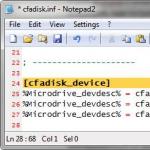Rozdelenie diskov pre systém Linux. Ako správne rozdeliť pevný disk pod Ubuntu.
Dnes sa od vás budeme učiť nezávisle vytvoriť rozloženie disku v Linux Ubuntu počas inštalácie distribúcie na počítači, inými slovami, ručne vytvoriť oddiely pevný disk v Ubuntu, ktoré sú potrebné pre bežnú prevádzku operačného systému domáceho počítača, rovnako ako trochu hovoriť o tom, ktorá časť pre to, čo je potrebné.
Takže ako príklad budeme používať aktuálnu verziu Linux Ubuntu 17.04, t.j. Predstavte si, že inštalujete Ubuntu 17.04 ( alebo akékoľvek iné odvodené distribúcie, napríklad Kubuntu, Lubuntu, Ubuntu MATE a ďalšie) a dosiahla krok, keď potrebujete vybrať možnosť " Typ inštalácie", Tj. typ rozdelenia disku, napríklad: automatická - ide o prvú položku " Vymazať disk a nainštalovať Ubuntu"Alebo" Ďalšia možnosť"- to je presne ten typ, v ktorom môžeme nezávisle označiť disk, budeme ho teraz zvažovať.
POZOR! V tomto článku sa pozrieme na pôvodnú značku prázdneho disku, t.j. na ktorých ešte nie sú žiadne oddiely a údaje.
Vytváranie diskových oddielov počas inštalácie Linux Ubuntu
Ak chcete počas inštalácie Linuxu Ubuntu vytvoriť disk s vlastným rozdelením, musíte vybrať typ inštalácie " Ďalšia možnosť»A stlačením tlačidla« pokračovať».
Ak máte viac ako jeden fyzický disk ( mám jednu) vyberte požadovanú položku a kliknite na tlačidlo " Nová tabuľka rozdelenia».
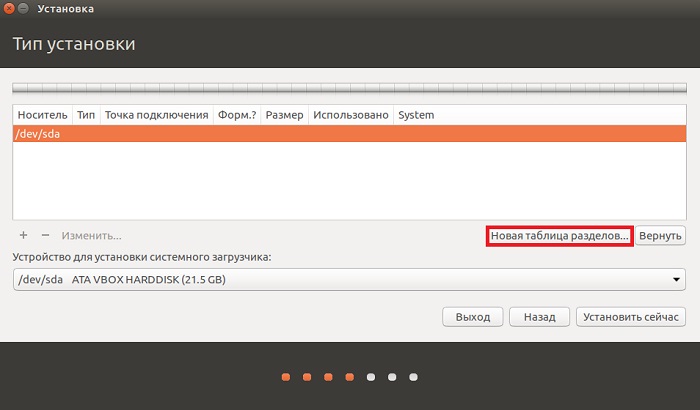
Potom sme varovaní, že sa vytvorí nová prázdna tabuľka oddielov, klikneme na tlačidlo " pokračovať", Tj. potvrďte svoju akciu.
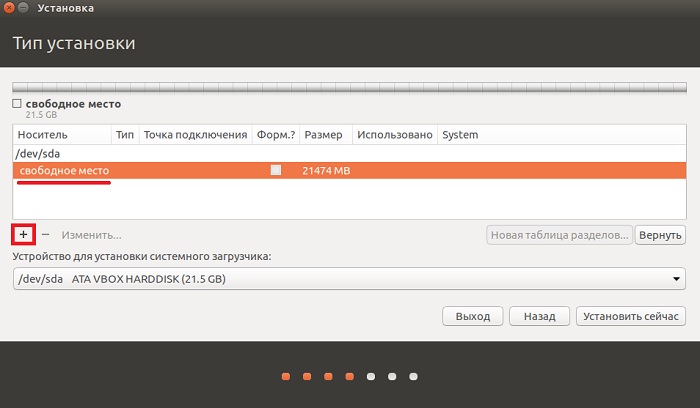
Prvá vec, ktorú potrebujeme vytvoriť, je koreňový oddiel, t.j. základné ( systematický) pre inštaláciu systému. Za to uvádzame:
- veľkosť - pre koreňový oddiel je minimálne 15 gigabajtov, v budúcnosti je samozrejme lepšie špecifikovať viac, napríklad 50 gigabajtov. Mám malý disk na test, preto špecifikujem 15 gigabajtov;
- Typ nového oddielu - uveďte " primárny", Pretože tento typ musí byť nevyhnutne na disku;
- - uveďte " Začiatok tohto priestoru»;
- Použiť ako - tu musíme vybrať typ súborového systému, necháme predvolene súborový systém Ext4 - to je žurnálový súborový systém pre operačné systémy Linux, ktorý je v súčasnosti najvhodnejší pre súborový systém koreňového oddielu ( a pre používateľské dáta);
- Bod upevnenia - zadajte "/", pretože toto je náš koreňový oddiel.
Kliknite na položku " OK».
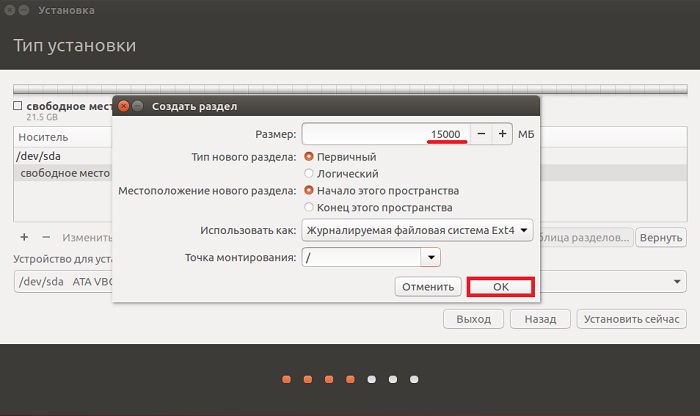
Takmer rovnakým spôsobom vytvoríme oblasť pre dáta používateľov, t. J. úvodná časť. Vytvorenie takejto sekcie vám umožní uložiť vaše údaje ( dokumenty, hudbu, fotky a tak ďalej) na samostatnom mieste, ktoré nebude potrebné kopírovať žiadnym zvláštnym spôsobom ( rezerva) počas opätovnej inštalácie ( aktualizácie) alebo dokonca jeho zmena.
V tomto prípade musíme špecifikovať:
- veľkosť - čo najviac maximálne, t. všetok zostávajúci priestor, ako som povedal, že mám skúšobnú jazdu, je malý, takže zostáva málo miesta;
- Typ nového oddielu - uveďte " boolean»;
- Umiestnenie novej sekcie - uveďte " Začiatok tohto priestoru»;
- Použiť ako - Vyber si aj súborový systém Ext4;
- Bod upevnenia - Zadajte "/ home".
Kliknite na položku " OK».
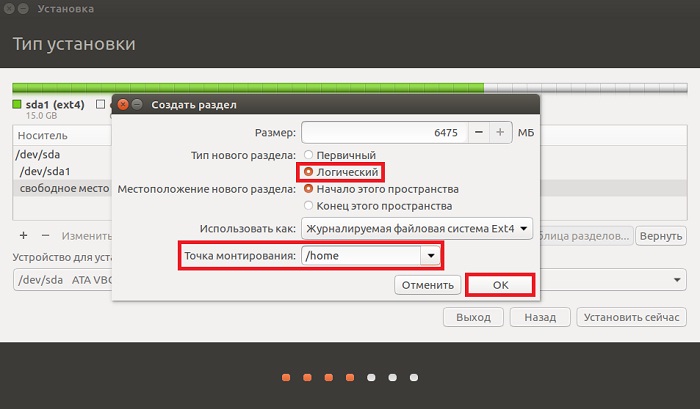
Zmeniť oblasť (výmena) Nechceme vytvárať ako Ubuntu, je od verzie 17.04, namiesto swap použiť odkladací súbor ( ako v systéme Windows). Štandardne je jeho veľkosť 5% voľného miesta na disku, ale nie viac ako 2 gigabajty. Po inštalácii môžete kedykoľvek zmeniť veľkosť stránkovacieho súboru.
Na tomto mieste je rozloženie disku, ktoré je vhodné pre domáce počítače, dokončené, stlačte tlačidlo " Inštalovať teraz».
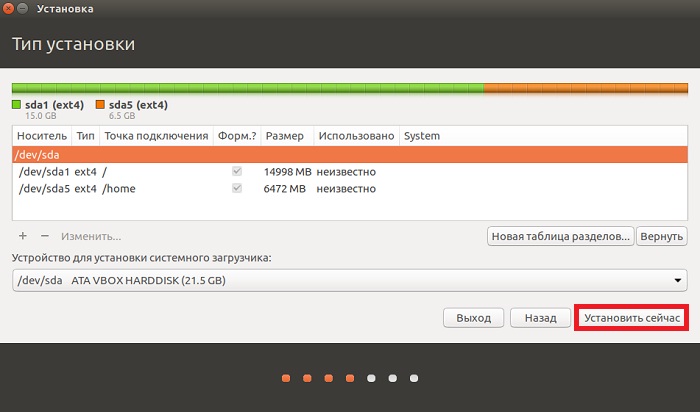
Potvrďte zmeny na disku, kliknite na tlačidlo " pokračovať"A pokračujte v inštalácii distribúcie.
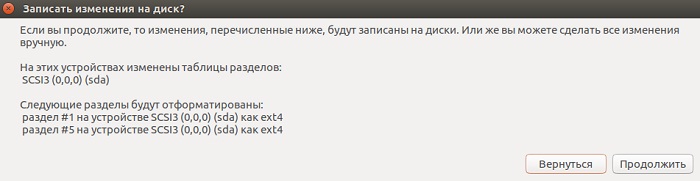
Mám všetko na to, dúfam, že materiál bol pre teba užitočný!
Aby bolo možné vytvoriť mincovňa od nuly, budeme musieť stráviť rozvrhnutie pevného disku pred všetkými, a za to, že je potrebné definovať, čo sme a kam budeme inštalovať. V zásade môžeme mať dve inštalačné možnosti, a to: inštaláciu na počítači, na ktorom, okrem mäta na počítači a na počítači, na ktorom už existuje oddiel alebo oddiely obsadené iným operačným systémom (Windows) alebo jednoducho časť určená na uloženie potrebných a dôležitých súborov.
Prvá možnosť, kedy bude plne pridelený celý pevný disk počítača mäta,
v priebehu inštalácie by nemali spôsobovať zvláštne ťažkosti. Počas inštalácie sa inštalátor opýta, či chcete použiť celý disk alebo použiť iné možnosti? Vyberte v tomto prípade použitie celého disku a na cestách, automatické označovanie. Všetko, viac od vás nie je nič zvláštneho, nebude to potrebné a celý postup prejde nezávisle.
Druhá možnosť nie je taká ťažká, ale trvá niekoľko ďalších rozdielnych pohybov. Predpokladajme, že už máte nainštalovaný windows a nechcete sa s tým rozlúčiť. Alebo alternatívne máte nulový počítač a rozhodli ste sa nainštalovať a windows a mäta. V oboch prípadoch budeme musieť vykonať určité činnosti s pevným diskom. Jediná vec, ktorú potrebujete vedieť, ak chcete nainštalovať dva systémy naraz, je to windows musíte nainštalovať prvý, a nie naopak, bude to jednoduchšie, aj keď je pravý opak, ale potom budete musieť naštvať, že všetko sa ukáže, akoby ste nainštalovali windows ako prvý. Preto je lepšie vybrať správnu sekvenciu naraz.
Na vykonanie potrebného rozdelenia a formátovania disku použite špeciálne programy určené na tieto účely. K dnešnému dňu existuje veľa takýchto programov, pre každý vkus, a to ako platený, tak zadarmo. Navyše chcem venovať pozornosť skutočnosti, že platené programy vôbec neznamenajú, že je potrebné zaplatiť za ne, pretože to sa deje, nemusím vám to povedať a to nedáva zmysel, pretože tam sú voľné analógy, celkom zvládnuť úlohu. Jedným z týchto nástrojov je GParted Live CD (editor oddielov Gnome).
Môžete si ho stiahnuť z kancelárie. Miesto:. Stiahnite iba stabilné verzie (Stabilný). Po prevzatí napíšte program na CD-disk a získať boot disk s Gparted. Vloženie takéhoto disku do zásobníka CD / DVD-a reštartovanie počítača, môžeme vykonať rôzne akcie s naším pevným diskom počítača pomocou rozhrania pomôcky Gparted. okrem gparted, Veľmi populárne v tomto ohľade môže byť Disk Director Acronis, a tiež, vzor (Home Expert). Ak chcete mať plné strelivo rôznych nástrojov, vrátane vyššie uvedených, potom je to pre vás najlepšie Acronis Boot CD Strelec. Toto je spustiteľné CD-disk na základni Windows 7, s množinou rôznych nástrojov na prácu s pevným diskom a nielen. To všetko je prirodzené, komerčné výrobky, ale vždy existuje, ale rozumiete tomu, o čom hovorím. Nájsť so stiahnutím môže byť, napríklad, napríklad.
Všimnite si, že názvy diskov a oddielov v priečinku linux- niektoré, trochu sa líšia od notácie v médiu Windows. Ak je v windows to sú: C; D; E atď., potom v linux to sú: sda1; sda2; sda3 a tak ďalej. Tiež by ste to mali vedieť tým, že ich zriadite mäta, Pomocou inštalačného programu môžete vytvoriť potrebné oddiely v procese inštalácie.
Teraz, priamo o rozdelení a formátovaní. Pri inštalácii okná, potom jednoducho vytvorte oddiel alebo vyberte celý disk, do ktorého bude nainštalovaný, a naformátujte ho NTFS. okrem NTFS Existuje ešte veľa súborových systémov, o ktorých nebudeme hneď hovoriť NTFS je dnes najmodernejším systémom. Na to, ako to bolo všetko. V linux Ale trochu inak, budeme podrobnejšie zvážiť. Tu je klasická schéma na vytvorenie potrebných oddielov pre inštaláciu linux:
1.
výmena (swap súbor)
2.
/ (root)
3.
/topánka (Boot)
4.
/var
5.
/usr
6.
/tmp
7.
/domov
To všetko platí pre všeobecné koncepty a pre obyčajný domáci počítač stačí použiť nasledujúcu schému:
1.
výmena (swap súbor)
2.
/ (root)
3.
/domov
Okrem toho, podľa mnohých, sekcia "Swap" na domácom počítači je voliteľná. Podľa mojich osobných pozorovaní, ktoré neustále monitorujú fungovanie tohto súboru, nikdy som nevidel, že sa nejako podieľal na práci. Takže toto tvrdenie je úplne opodstatnené. Neberiem však žiadnu zodpovednosť, a preto vytvoriť takú sekciu alebo nie, vybrať len vy. V každom prípade, ak ho vytvoríte, nebude to z toho horšie, to je isté.
Pár slov o sekcii / domov. Je určená na ukladanie rôznych informácií o používateľoch, t.j. Vy. Stiahnuté filmy, fotografie, akékoľvek textových súborov atď., všetko toto je uložené v tejto časti. Vytvoril túto sekciu s úmyslom, že keď sa náhle stane náhle zlyhanie systému, potom následnú inštaláciu systému alebo jeho obnovenie, táto časť vašich dôležitých osobných súborov, zostal nedotknutý a bude k dispozícii po preinštalovaní alebo opravu. To je dosť predvídavosť, ale nie je to jediná možnosť pre označovanie. Tu je ešte jednoduchší diagram:
1.
výmena (swap súbor)
2.
/ (root)
V takomto prípade je však potrebné venovať zvláštnu pozornosť včasnej archivácii systému v prípade jeho zlyhania a prípadného zotavenia. Ktorá z možností použitia sa opäť rozhodne pre vás, ale čisto pre domácnosť, prvá možnosť nie je relevantná. Druhá možnosť je klasická, tretia nie je štandardná, ale je tu miesto, kde a kedy? Konkrétnym príkladom vykonania tretieho prevedenia, možno použiť pri archivácii a obnovenia systému, môžete použiť nástroje tretích strán, z ktorých jeden je free program Clonezilla. veľmi dobrý program, aj keď má veľmi primitívne rozhranie, na rozdiel od svojich platených protějškov, ako napríklad Paragon zálohovanie a obnovenie alebo Acronis True Image Home a tak ďalej správne funguje so systémom Linux.
Zvláštnosťou tohto nástroja je, že bez ohľadu na to, koľko a za akých témach by ste rozdeliť váš disk, či už je to prvý, druhý alebo tretí prevedenie, to je všetko rovnaké, pre všetky sekcie linux definuje ako jeden. Povedzme, že ste nainštalovali Windows (sda1) a linux podľa schémy číslo jedna (sda2, sda3, sda4, sda5, sda6, sda7, sda8), celkom 8 sekcií. Pri práci s Clonezilla, ukáže vám to len dve: Windows (NTFS) sda1 a Linux (ext4) sda2. V sda2 bude obsahovať všetky oddiely, ktoré ste vytvorili pre inštaláciu linux, s výnimkou swap pretože výmenanemusíte archivovať. No, tam je taký nástroj, inak to nie je "vidieť", ale na druhú stranu, je vhodné pre všetky úseky v podobe jedinej, archivovať a obnovil, všetko je jednoduché a pohodlné. Prečo toľko slov? Tretí variant označenia je vhodný len pre prípad, ak sa zrazu rozhodnete použiť Clonezilla, ako program tretej strany pre archiváciu a obnovu systému. Stiahnutie môže byť
No, na záver, vezmeme a nakreslíme rozloženie disku na príklade. Predpokladajme, že máme úplne nový počítač s kapacitou 4 GB rAM a kapacita pevného disku 500 GB, rovnako ako bootovateľné CD / DVD s linuxmäta nakladanie CD / DVD s windows a zavádzacie GParted Live CD. Zriadime windows a mäta v rovnakom čase. Vložíme gparted do zásobníka a reštartujte počítač, po spustení programu začneme označovanie.
Vytvorte sekciu pre windows:
- Veľkosť 50 GB (prevzatá z baterky), systém NTFS.
Vytvorte sekcie pre linux druhou schémou (ako príklad):
- časť swap veľkosť 8,0 GB (dve RAM počítača 4x2 = 8)
- Sekcia / (root) 25-30 GB, systém ext4 (zvyčajne dosť 7-10 GB, ale s naším diskom 500 GB, nebudeme chamtiví).
- Sekcia / domov (všetok zostávajúci voľný priestor), systém ext4.
Takže budeme mať niečo ako:
/ dev / sda1 NTFS Windows 50.0 GB
/ dev / sda2 swap 8,00 GB
/ dev / sda3 / ext4 30,0 GB
/ dev / sda4 home ext4 412.0 GB
Všetko, potom môžete najprv nainštalovať systémy v správnom poradí okná, potom Linux. Ak používate tretí variant označenia, zostáva voľný priestor pre / (root) oddiel. Dúfam, že vo všeobecnosti možno pochopiť celok, hoci sa ukázalo dosť objemne, ale dúfam, že to nie je zbytočné.
pre inštalácie systému Windows stačí vybrať diskový oddiel. Systém ju preformátuje a nainštaluje tam všetky súbory. Ale Linux umožňuje oveľa flexibilnejšiu konfiguráciu umiestnenia systému a jeho súborov. Počas inštalácie môžete umiestniť rôzne priečinky so systémovými alebo užívateľskými súbormi na rôzne oddiely.
Je to veľmi zaujímavá funkcia, ktorá zvyšuje spoľahlivosť systému, ako aj pohodlie pri jeho používaní. Náš dnešný článok je zameraný na začiatočníkov, skúmame, ako rozdeliť disk pre nainštalujte linux, Hovorme o tom, prečo je to potrebné, o tom, aké veľkosti pre oddiely, ktoré chcete vybrať a tak ďalej.
Trochu teórie
V prvom rade Linux nemá disky, ako ich poznáme v systéme Windows. Tu je všetko oveľa transparentnejšie. Existujú diskové oblasti a existuje aj jeden koreňový systém súborov.
Ako koreňový súborový systém je pripojená sekcia, ktorú ste vybrali pre toto spojenie, a ostatné oddiely sú k nemu pripojené v podadresároch. Práve tam sú pripojené jednotky flash, DVD disky a ďalšie externé médiá. Napríklad úsek nakladač je spojený s / boot, as / sys / proc, / dev pripojený virtuálny súborový systém jadra a ako / tmp pripojí RAM.
Ale pre používateľa to vyzerá ako jediný súborový systém. Zdá sa, že všetky súbory sú v koreňovom oddiele a nie sú rozptýlené na niekoľkých. Všeobecne povedané, môžete nainštalovať Linux na jeden oddiel bez toho, aby ste prerušili súborový systém, ale neodporúča sa to, nižšie uvažujeme prečo.
Prečo to?
Každá sekcia má vlastnú úlohu. Rozdelenie disku pre linux medzi niekoľkými oddielmi ich izoluje od seba. Ak na jednom oddieli napríklad vybehne dom, systém môže fungovať normálne, pretože to neplatí pre koreňový oddiel.
Odstránenie domácej oblasti je tiež veľmi užitočné pri preinštalovaní. Takže môžete preinštalovať systém, ale uložiť všetky dáta. Môžete tiež použiť jedného používateľa na viacerých systémoch.
Loader musí byť na samostatnom oddielu, ak súborový systém z koreňového oddielu nie je podporovaný Grub, napríklad ak používate Btrfs, xfs, a tak ďalej. Aj toto rozdelenie disku linux je potreba, ak používate LVM alebo šifrovacie technológie. Okrem toho bude zavádzač rozpoznať súbory, ak sú na malom úseku na začiatku disku, a nie niekde v divočine mnoho - súborového systému GB.
Na serveroch sú časti / var a / usr občas zvýraznené. Je nutné opäť k izolácii a bezpečnosť, môžete napríklad zakázať pomocou spustenie možnosti súborov prípojné vo / var.
Rozdelenie diskov pre systém Linux
Štandardné rozdelenie diskov pre Linux používa štyri oddiely:
- / - root, hlavný oddiel pre súborový systém;
- / boot - Súbory načítača;
- / home sekcia pre súbory používateľov;
- výmena - swap oddiel, aby sa vyložili stránky z pamäte RAM, ak je plná.
Všetko, čo je tu uvedené okrem výmeny, je miesto pripojenia v súborovom systéme. Znamená to, že určené oblasti budú pripojené k príslušným priečinkom súborového systému.
Teraz neuvažujeme o tom, ako je disk rozdelený na inštaláciu linuxu v praxi. To všetko sa deje v inštalačnom zariadení za pár kliknutí. Pozrime sa však bližšie na súborové systémy a ich veľkosti, takže presne viete, ktoré hodnoty si vyberiete.
Oddiel / boot
Rozklad tvrdých linux disk začína vytvorením tejto sekcie. Tu je všetko veľmi jednoduché. To hostí konfiguračné súbory a moduly nakladače, ktoré sa čítajú na začiatku Grub, rovnako ako jadro a initrd obrazu. Tieto súbory nezaberajú veľa miesta, asi 100 megabajtov, ale niektoré distribúcie môžu byť umiestnené tu tiež tému Grub, rovnako ako v priebehu času hromadia staré jadro, takže je lepšie sa zásobili na mieste a prideliť 300 MB. To stačí.
Pokiaľ ide o súborový systém, potrebujeme najrýchlejšie a najjednoduchšie. Úlohou tejto časti je uvoľniť súbory čo najskôr počas sťahovania. Prihlásenie nie je potrebné, pretože spomalí sťahovanie a súbory sa veľmi zriedka zmenia. Takže naša voľba je ext2.
Sekcia /
Toto je hlavná časť vášho systému. Obsahuje všetky systémové súbory a do nej budú pripojené ďalšie oddiely. Tu budeme vytvárať všetky naše programy a hry.
Vzhľadom na to všetko je potrebné prideliť dostatočný priestor. Minimálne požiadavkyaby sa zmestili všetky súbory inštalačný disk - 8 gigabajtov. Ale keď nainštalujete všetky programy, ktoré potrebujete, systém začne trvať asi 20 gigabajtov (to je bez hier). Pri každej aktualizácii sa veľkosť systému ďalej zvýši o 200-500 megabajtov. A teraz pridajte hry tu. Ak vezmete 50 gigabajtov pod root - nenechajte sa pokaziť.
Súborový systém musí byť stabilný, pretože v druhom prípade riskujete stratu celého systému, ak sa počítač nepodarí vypnúť. Takže potrebujeme žurnálový súborový systém. Môžete použiť ext4, resierfs alebo btrfs. Teraz sa tento výraz stal oveľa stabilnejším. Ale to je striktne neodporúča vziať niečo ako XFS, pretože je veľmi citlivý na havárie.
Ale nemôžete používať ntf alebo tuk. Záležitosť spočíva v tom, že jadro používa niektoré funkcie súborových systémov na správnu prácu, napríklad na pevných odkazoch konfiguračné súbory alebo inotify systém upozorniť na zmeny v súborovom systéme. Tieto systémy súborov takéto funkcie nepodporujú.
Sekcia swap
Toto je swapový oddiel, kde sa nevyplnené stránky pamäte odošlú, ak je plné. Všetky údaje o pamäti sa zaznamenávajú aj vtedy, keď počítač prejde do režimu spánku alebo režimu hibernácie. Samozrejme, swapový oddiel môže byť umiestnený ako súbor na disku, rovnako ako vo WIndows, ale to bude fungovať rýchlejšie. Veľkosť sa vypočíta veľmi jednoducho, mala by sa rovnať množstvu pamäte RAM. Súborový systém je špeciálny - swap.
Domov - / domov
Toto je sekcia pre vaše súbory. Tu budú vaše sťahovanie, dokumenty, videá, hudba, ako aj nastavenia programu. Nemôže tu byť veľa priestoru, takže si zoberieme všetko ostatné. Systém súborov, ako aj root potrebuje stabilný a rýchly prístup. Môžete mať rovnaký ext4 či btrfs, alebo xfs, ak ste si istí, že nečakané pády a výpadky elektriny by nemala byť. Rozdelenie linuxového disku pre tento oddiel sa vykoná naposledy.
Zmena veľkosti dynamických oddielov
Často sa stáva, že rozloženie disku inštalovať Linux systém inštalovaný už bolo urobené a funguje dobre, ale po chvíli sme si uvedomili, že priestor pre jednu alebo druhú časť bola pridelená nestačí. V takýchto prípadoch čakáme na dlhý redesign alebo dokonca úplné odstránenie ak ste túto možnosť okamžite nepredpokladali.
Po prvé, môžete vytvoriť oddiel záložné po dobu, ktorá v budúcnosti môže vyžadovať veľa priestoru, pričom najmenej 10 GB v rezerve, aby ste nemali problémy, nebuď taký zlý nápad.
Po druhé, môžete použiť. Ide o virtuálnu vrstvu pre prácu s diskovými systémami v systéme Linux, ktorá vám umožňuje dynamicky meniť veľkosť oddielov bez ohľadu na voľný priestor za nimi a pred nimi.
zistenie
Teraz viete, ako rozbiť linuxový disk a túto úlohu zvládnete. Správne rozdelenie vám ušetrí veľa času. Ak máte akékoľvek otázky, opýtajte sa v komentároch!
Správca zväzkov (LVM2) je vrstva medzi súborovým systémom a hardvérom. Umožňuje vám zmeniť veľkosť oddielov, vytvoriť a odstrániť oddiely. Som skeptický voči tomu a používam iba statické rozloženie diskov. Na obranu môjho názoru môžem uviesť niekoľko argumentov proti používaniu LVM:
- Nemusím meniť veľkosť oddielov každý deň.
- Ďalšia vrstva ovplyvňuje rýchlosť prístupu k disku.
- Mám dosť statickej značky.
Najnovšie verzie Solaris (a teraz linux a BSD) umožňujú inštaláciu systému na diskové oblasti pomocou ZFS. Pri ZFS môžete zmeniť veľkosť oddielov a snímok.
Prečo by ste mali rozdeliť disk na oddiely?
- Chrániť dáta.
- Používajte rôzne systémy súborov.
- Majú možnosť odpojiť oddiel.
- Použite rôzne možnosti pripojenia pre rôzne oddiely (ro, nodev, nosuid, noexec)
- Umiestnite ich na rôzne pevné disky.
/ - Koreň
Táto časť musí byť nutne prítomná.
Ak na ňom nie sú žiadne iné oblasti, uložia sa všetky systémové a používateľské súbory. Toto sa musí zohľadniť pri určovaní jeho veľkosti. Dodávateľ distribúcie zvyčajne poskytuje odporúčania týkajúce sa minimálnej veľkosti koreňového oddielu.
výmena
Ak chcete prideliť pamäťové stránky, ktoré sa v súčasnosti nepoužívajú, je potrebný výmenný súbor alebo swap. Vymeniť môžete ako samostatnú časť a dať súbor na ľubovoľný oddiel (súbor pod výmenou môže byť vytvorený pomocou nástroja dd). Prvá možnosť je určite výhodnejšia.
Ak nechcete používať režim spánku, nebeží ťažké aplikácie a máte veľa pamäte, môžete znížiť veľkosť swapu, alebo ho vypnúť.
topánka
Táto sekcia je umiestnená na začiatku disku. A nemôže byť namontovaný pri zavádzacom čase alebo namontovaný s možnosťou ro.
Veľkosť jadra je ~ 1,5-2M, takže 15-20M pre túto oblasť bude stačiť.
Odporúča sa inštalovať ext2 ako súborový systém.
domov
Časť s domácimi adresármi používateľov / home môžu byť izolované z bezpečnostných dôvodov (pre jeho montáž s možnosťou noexec, nosuid, nodevu), alebo na zvýšenie spoľahlivosti systému.
Môžete tiež použiť jednu sekciu / home pre viaceré operačné systémy na tom istom počítači.
Veľkosť tejto sekcie je určená podľa potrieb užívateľov.
var
Na serveroch (pošta, web, cache proxy) môže byť táto sekcia upchatá veľkým počtom malých súborov. V tomto prípade je celkom rozumné ho naformátovať v raiserfs.
A napríklad na počítači s gentoo, pri kompilácii OpenOffice to trvá až päť gigabajtov voľného miesta v / var / tmp.
Veľkosť tejto časti bude závisieť od úlohy systému.
opt
Ak používate softvér tretej strany, ktorý vyžaduje veľa miesta na disku, môžete si vybrať / zapnúť samostatný oddiel a vložiť do neho tento softvér. To tiež zvyšuje spoľahlivosť systému (chyba tohto softvéru nebude mať žiadny vplyv na hlavný systém).
usr
Tu sú uložené užívateľské súbory, dokumentácia, rôzne ikony a ďalšie nevyžiadané položky. K dispozícii sú milovníci tejto sekcie.
tmpfs
Informácie na sekcii / tmp / var / tmp / var / lock sa nemusia uložiť na disk.
Obsahujú dočasné súbory. Keď ich pripojíte do tmpfs, celý obsah sa umiestni do pamäte alebo do výmeny. Okrem toho môžete určiť možnosti pripojenia pre tieto oddiely: noexec, nodev, nosuid, čo zvýši bezpečnosť systému.
Ďalšie sekcie
Môžete vytvoriť oblasť s informáciami, ktoré nepatria do hlavného systému, alebo pripojiť oddiel z iného pevného disku. Príklad: / mnt / pron alebo / mnt / anime.
fstab
Informácie o súborových systémoch, bodoch pripojenia a možnostiach sú obsiahnuté v súbore / etc / fstab, alebo / etc / vfstab v Solaris.
Ďalšie informácie o možnostiach pripojenia nájdete v Pomocníkovi man mount
o formáte súboru - man fstab.
utilities
Usporiadanie diskov sa zvyčajne vykonáva pri inštalácii systému pomocou inštalačného programu.
Ak inštalácia opustila nepridelené miesto alebo ak potrebujete zmenu značkovania, môžete použiť nasledujúce nástroje:
- fdisk
- cfdisk
- formát - v Solaris
- rozlúčili
záver
Existuje niekoľko spôsobov rozdelenia disku:
Pre pracovnú plochu:
Odkladací 2 x ram_size / 10G / home - všetky zostávajúce priestor / boot 20M (noauto, noatime) odkladacie 2 x ram_size / 10G / home na uváženia (noatime, noexec, nodevu) / tmp, / var / tmp, / var / lock - v tmpfs (noexec, nodev)Pre server:
/ 10G swap 2 x ram_size / var 10G
Pred inštaláciou operačného systému musíte vytvoriť oddiel pevného disku, počas ktorého je disk rozdelený a formátovaný. Inštalátori moderných operačných systémov môžu túto operáciu vykonávať automaticky, ale to zvyčajne nie je optimálnym spôsobom. V určitých prípadoch je účelné vykonať túto operáciu manuálne pomocou špeciálnych programov. Potreba manuálneho rozdelenia disku nastane, ak:
- na počítači sa plánuje inštalácia niekoľkých operačných systémov, napríklad Windows a Linux;
- operačný systém alebo súborový systém má obmedzenia na maximálnu veľkosť, takže veľký disk musí byť rozdelený na niekoľko malých logických diskov.
Aj pomocou správneho rozdelenia disku môžete získať určité výhody. Pri vykonávaní zálohovanie Nie všetky archy môžu byť archivované, ale len časť z nich s dôležitými údajmi. Môžete napríklad vytvoriť samostatné archívy pre používateľské a systémové oddiely. V takom prípade v prípade zlyhania systému môžu používateľské údaje zostať neporušené. A doba potrebná na archiváciu a obnovu je znížená. Môžete tiež použiť rôzne systémy súborov a rozdielne veľkosti klastrov. Napríklad malá veľkosť klastra ušetrí veľa priestoru na oddieli, kde sú uložené mnohé malé súbory.
Súborové systémy
Súborový systém určuje spôsob organizácie a ukladania informácií na diskoch. V denníku súborového systému do takzvaného "protokolu" sa zaznamenávajú zmeny v súboroch, ktoré sa plánujú na vykonanie, takže keď chyby výrazne znižujú pravdepodobnosť straty údajov.
ext - Prvý súborový systém v systéme Linux. V súčasnosti sa prakticky nepoužíva.
ext2 súborový systém bez protokolu. Môže byť použitý pre údaje, ktoré sa zriedka menia. Napríklad pre boot sektorov diskov, na prácu so SSD a flash kartami, ktoré majú obmedzený zdroj zápisových cyklov. Je charakterizovaná vysokou rýchlosťou, rýchlosť čítania je však nižšia ako pri modernejšom žurnálovom systéme - ext4.
ext3 je denná verzia ext2. Široko používaný až do vzniku ext4.
ext4 - vyvinutý na základe ext3, má vyšší výkon, umožňuje pracovať s diskami a súbormi veľmi veľkých rozmerov. Jedná sa o najobľúbenejší súborový systém pre Linux dnes, ktorý sa používa systémových súborov a používateľské údaje.
ReiserFS - prvý žurnálový súborový systém pre Linux. Môže baliť súbory do jedného bloku, čo zlepšuje výkon a šetrí miesto na disku pri práci s malými súbormi. Reiser4 je štvrtá verzia ReiserFS, ktorá zlepšuje výkonnosť a spoľahlivosť práce s dátami. Pridaná možnosť používať doplnky, ktoré môžu napríklad "lietať" komprimovať alebo šifrovať údaje. Odporúčaná pre prácu s malými súbormi.
XFS - Pre prácu s veľkými súbormi možno odporučiť žurnálový systém s vysokým výkonom.
JFS - Iný žurnálový súborový systém vyvinutý spoločnosťou IBM. Vývojári sa snažili dosiahnuť vysokú spoľahlivosť, výkonnosť a škálovateľnosť pre prácu s multiprocesorovými počítačmi.
tmpfs - je určený na umiestnenie dočasných súborov do pamäte RAM počítača. Zvlášť dôležité pri práci so SSD a dostupnosťou voľnej pamäte RAM.
FAT a NTFS - systémy súborov MS-DOS a Windows, ktoré sú podporované aj systémom Linux. Používateľ Linuxu môžu pristupovať k oddielom pomocou súborov FAT a NTFS. Používa sa na inštaláciu príslušných systémov na prenos a zdieľanie údajov.
výmena - môže byť buď samostatný diskový oddiel alebo bežný súbor. Používa sa iba na vytvorenie virtuálnej pamäte. Virtuálna pamäť je potrebná v prípade nedostatku hlavnej pamäte (RAM), ale rýchlosť prevádzky pri použití takejto pamäte je výrazne znížená. Vymieňanie je nevyhnutné pre počítače s nízkou pamäťou, v tomto prípade sa odporúča vytvoriť swapový oddiel alebo súbor, ktorý je 2-4 krát väčší ako pamäť RAM počítača. Taktiež je potrebné prepnúť do režimu spánku, v tomto prípade je potrebné prideliť množstvo pamäte rovnajúce sa RAM počítača alebo o niečo viac. Ak má počítač dostatočnú pamäť a nevyžaduje režim spánku, môže byť výmena obvykle vypnutá. Moderný osobný počítač má zvyčajne 4 GB RAM. Pri spracovaní veľkého množstva údajov však servery s veľkým počtom používateľov môžu vyžadovať výrazne väčšie množstvo pamäte.
Štruktúru disku Linux
Disk možno rozdeliť na štyri fyzické úseky. Jeden z týchto častí možno rozšíriť. Rozšírený oddiel môže byť rozdelený na neobmedzený počet logických oddielov. Disky v systéme Linux sú označené písmenami sd?, Kde sa namiesto otazníka používajú latinské písmená, začínajúc výrazom "a". To znamená, že prvý disk v systéme, sa nazýva textom sda, druhý - sdb, tretí - sdc, atď. Na starších počítačoch, názvy môžu byť použité s IDE disky: hda, hdb, hdc, atd ... Na druhej strane diskové oblasti sú označené číslami: sda1, sdb5, sdc7. Prvé štyri číslice sú vyhradené pre fyzické oddiely: sda1, sda2, sda3, sda4. Aj keď je na disku menej než štyri fyzické oblasti, prvý logický oddiel sa nazýva sda5.
Štruktúra adresárov
Tu budeme len pozerať na tie adresáre, ktoré majú zmysel vykresliť na samostatnej sekcii.
/ je koreň disku. Vytvára sa v každom prípade. Odporúčané systémy súborov: ext4, JFS, ReiserFS.
/ boot - slúži na zavedenie systému. Odporúčaný súborový systém je ext2.
/ home - Obsahuje používateľské súbory. Odporúčané systémy súborov: ext4, ReiserFS, XFS (pre veľké súbory).
/ tmp - Používa sa na ukladanie dočasných súborov. Odporúčané systémy súborov: ReiserFS, ext4, tmpfs.
/ var - slúži na ukladanie často zmenených súborov. Odporúčaný systém súborov: ReiserFS, ext4.
/ usr - obsahuje súbory programov a knižníc nainštalovaných používateľom. Odporúčaný súborový systém je ext4.
Rozdelenie disku medzi fdisk
fdisk je nástroj na označovanie pevné disky s textovým rozhraním. Všetky zariadenia v systéme Linux sú v adresári / dev. Zoznam diskov môžete zobraziť pomocou príkazu:
ls / dev | grep sd
Ak je už SDA disk označený, informácie o oddieloch nájdete pomocou príkazu:
sudo fdisk -l / dev / sda
Informácie o oddieloch môžete získať aj pomocou príkazu:
Povedzme, že chceme získať takú diskovú štruktúru:
1 (sda1) pre systém Windows s kapacitou 100 GB.
2 (sda5) zavádzacia oblasť pre Linux - / boot 100 MB
3 (sda6) - 4 GB.
4 (sda7) koreňový oddiel - / 20 GB.
5 (sda8) partition / home - zvyšok disku.
Spustiť fdisk:
sudo fdisk / dev / sda
Ak potrebujete rozdeliť druhý alebo tretí disk, namiesto sda, napíšte sdb alebo sdc.
Po spustení programu stlačte "m" pre zobrazenie zoznamu príkazov.
Tabuľku oddielov hľadáme stlačením tlačidla "p".
Ak disk nie je prázdny, odstráňte staré oblasti príkazom "d" a zadajte číslo oddielu. Ak existuje niekoľko oddielov, budete musieť príkaz spúšťať niekoľkokrát.
Vytvorte nový fyzický oddiel systému Windows stlačením tlačidla "n" a potom "p". Ďalej uveďte číslo sekcie - "1". Prvý sektor štandardne - stlačte kláves Enter. A na konci zadajte veľkosť disku "+ 100G".
V termináli bude vyzerať takto:
Príkaz (pre referenciu): n
p primárne (0 primárne, 0 rozšírené, 4 voľné)
e Rozšírené
Vyberte (predvolené p): p
Číslo sekcie (1-4, predvolené 1): 1
Prvý sektor (2048-976773167, predvolené je 2048):
Predvolená hodnota je 2048
Posledný sektor, + sektory alebo + veľkosť (K, M, G) (2048-976773167, predvolené je 976773167): + 100G
Príkaz (pre referenciu): n
p primárne (1 primárne, 0 rozšírené, 3 voľné)
e Rozšírené
Vyberte (predvolené p): e
Číslo sekcie (1-4, predvolené 2): 2
Prvý sektor (209717248-976773167, predvolené je 209717248):
Predvolená hodnota je 209717248 Posledný sektor, + sektory alebo + veľkosť (K, M, G) (209717248-976773167, predvolené je 976773167):
Predvolená hodnota je 976773167
Ďalšia časť je swap s veľkosťou 4 gigabajty. Postupne "n", "l", "Enter" a nakoniec zadajte + 4G.
Rovnakým spôsobom vytvoríme koreňový oddiel s veľkosťou 20 GB stlačením tlačidla "n", "l", "Enter" a + 20G.
A oddiel / home, ktorý zaberie všetok zostávajúci diskový priestor: "n", "l", "Enter", "Enter".
Po stlačení tlačidla "p" uvidíme niečo ako:
/ dev / sda1 2048 209717247 104857600 83 Linux
/ dev / sda6 209926144 218314751 4194304 83 Linux
Keďže sda1 má byť nainštalovaná v systéme Windows, zmeníme typ súborového systému. Stlačte "l" a uvidíte, že NTFS zodpovedá id = 7. Ak chcete zmeniť typ, stlačte tlačidlo "t", potom číslo sekcie "1" a kód "7" v termináli bude vyzerať takto:
Príkaz (pre referenciu): t
Číslo sekcie (1-8): 1
Hexadecimálny kód (zadajte L pre získanie zoznamu kódov): 7
Typ systému oddielu 1 sa zmení na 7 (HPFS / NTFS / exFAT)
Podobne zmeňte ID stránkovacieho súboru pre oblasť sda6: stlačte "l", "6" a zadajte kód 82.
Pozrite sa, čo sa stalo s príkazom "p":
Spustiť zariadenie Spustiť systém identifikácie koncových blokov
/ dev / sda1 2048 209717247 104857600 7 HPFS / NTFS / exFAT
/ dev / sda2 209717248 976773167 383527960 5 Rozšírené
/ dev / sda5 209719296 209924095 102400 83 Linux
/ dev / sda6 209926144 218314751 4194304 82 Linux swap / Solaris
/ dev / sda7 218316800 260259839 20971520 83 Linux
/ dev / sda8 260261888 976773167 358255640 83 Linux
Ak je všetko v poriadku, potom napíšte diskové oblasti na disk, stlačte "w". Kým nezadáme príkaz "w", vykoná sa len predbežná operácia, údaje na disku nie sú zapísané. Po napísaní oddielov reštartujte a nainštalujte systém.
Rozdelenie disku pomocou nástroja GParted
gparted alebo GNOME Partition Editor je program na úpravu diskových oddielov s grafickým rozhraním. V podstate je to shell programu GNU Parted. GParted má jednoduché a intuitívne rozhranie. Umožňuje nielen vytváranie a odstraňovanie oddielov, ale aj zmenu ich veľkostí, kopírovanie a presúvanie. Program podporuje prácu s mnohými populárnymi systémami súborov.
pozor: následné kroky môžu viesť k úplná strata informácií z počítačových jednotiek, Skôr ako začnete používať službu GParted, uistite sa, že ste urobili kópie dôležitých informácií. Je tiež žiaduce nabíjanie batérie notebooku, použite UPS. Niektoré operácie môžu trvať dlho a v prípade výpadku napájania môžu dôjsť k strate dát.
Spustite program pomocou príkazu:
Uvedenie do prevádzky by malo byť vykonané od privilegovaného používateľa, preto sme prvýkrát spustili príkaz su, alebo sudo:
sudo gparted
Ak príkaz nefungoval, musíte tento program nainštalovať, hoci je štandardne zahrnutý v mnohých distribúciách.
Ak je disk už označený, uvidíme niečo takéto:
Obr. 1. Program GParted
Hore je textové menu. Nižšie sú tlačidlá na vykonanie základných akcií. Na pravej strane ikon je okno na výber disku. Nižšie sú uvedené časti vybraného disku vo forme obdĺžnikov. Ešte nižšie sú rovnaké oddiely disky vo forme tabuľky s podrobnejším popisom. Ak kliknete doprava myši na ktorejkoľvek sekcii, zobrazí sa ponuka so zoznamom operácií, ktoré je možné vykonať s vybratým oddielom. Môžete tiež vybrať diskový oddiel pomocou ľavého tlačidla myši a potom vybrať operáciu v hornom texte menu alebo kliknutím na ikonu.
V prípade, že disk nie je umiestnený, môžete okamžite začať vytvárať oddiely. V opačnom prípade odstráňte nepotrebné oddiely - kliknite pravým tlačidlom myši (PCM) na názov sekcie a zvoľte "Delete" v ponuke.
Ak oblasť používa systém (namontované) Pred vykonaním operácie potrebné k jeho odpojenie - klikneme RMB na časti a vyberte možnosť "Odpojiť" v menu.
Ak má disk potrebné oddiely, môžete zmeniť ich veľkosť, aby ste vytvorili priestor pre nové oddiely. Povedzme, že v systéme Windows existuje oblasť, ktorá zaberá celý disk. Musíte opustiť Windows a nainštalovať Linux. Ak to chcete urobiť, kliknite na PCM na oddieli systému Windows a v ponuke zvoľte "Resize / Move". Potom zadajte novú veľkosť oddielu Windows alebo voľné miesto pred alebo po oddieli. Potom kliknite na tlačidlo "Zmeniť veľkosť alebo Presunúť".
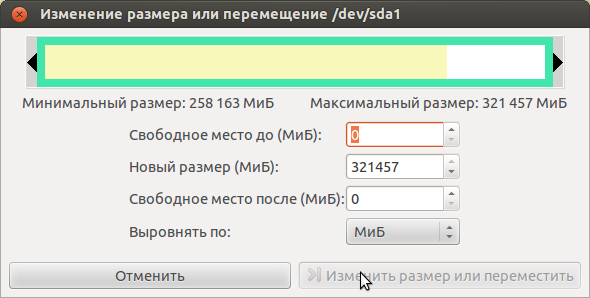
Obr. 2. Zmeňte veľkosť oddielu
Samozrejme, pri tejto operácii by mal mať oddiel s operačným systémom Windows dostatočný voľný priestor. Po zmene veľkosti oddielu sa zobrazí nepridelené miesto, ktoré možno použiť na vytvorenie oddielov v systéme Linux.
Ak chcete vytvoriť novú sekciu, kliknite na PCM v nepridelenom priestore av ponuke vyberte položku "New". Ďalej v poli "Nová veľkosť" zadajte veľkosť oddielu. Zadajte typ oddielu (základný, rozšírený, logický) a súborový systém, ako aj štítok disku, napríklad "domov".
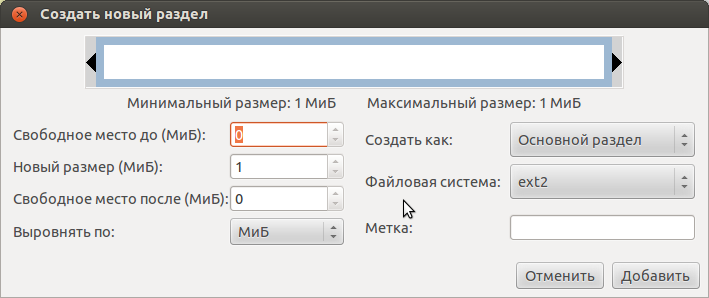
Obr. 3. Vytvorte nový oddiel
Vytvorte všetky potrebné oddiely (pozri popis vyššie pre prácu s fdiskom).
Na samom konci, ak chcete vykonať všetky vybrané operácie, musíte vybrať položku "Spustiť všetky operácie" v hornom menu "Upraviť" alebo kliknúť na príslušné tlačidlo vo forme zeleného začiarknutia v paneli s nástrojmi. Zostáva čakať na chvíľu, zatiaľ čo program vytvorí rozloženie disku.